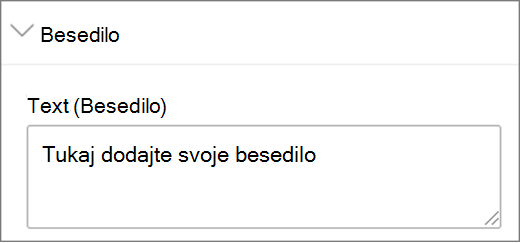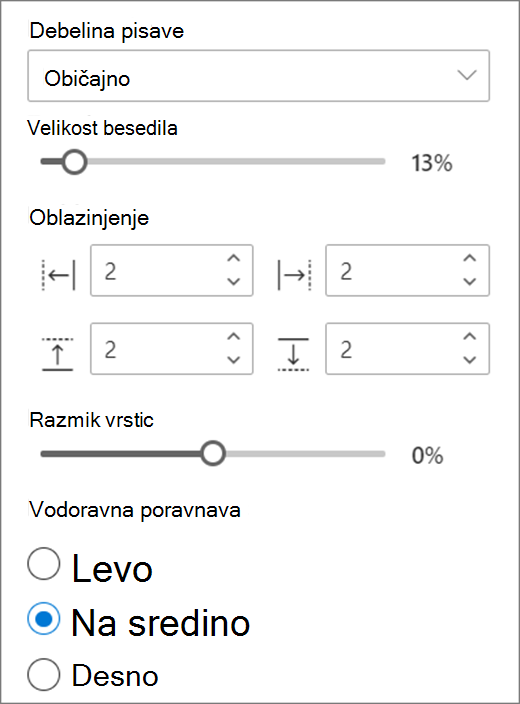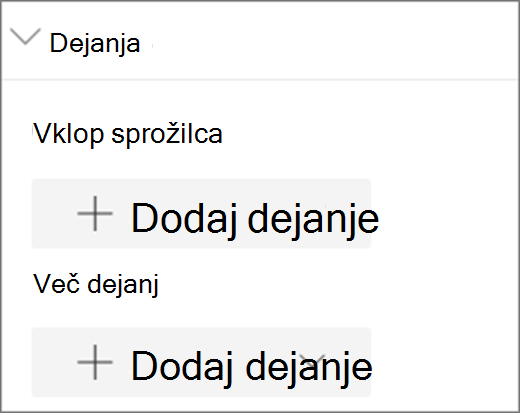Opomba: Funkcija SharePointovih prostorov je od marca 2025 zastarela. Priporočamo, da raziščete Microsoft Mesh za novo potopno 3D-vsebino v M365.
Če želite v prostor dodati besedilo, uporabite spletni gradnik Besedilo. Nato ga lahko oblikujete in dodate dejanja, da bo besedilo interaktivno.
Dodajanje in oblikovanje besedila
-
Če še niste v načinu urejanja, v zgornjem desnem kotu prostora izberite Uredi.
-
Na platnu izberite obkroženo ikono + .
-
V kompletu orodij spletnega gradnika izberite Besedilo.
-
Kliknite, če želite spletni gradnik postaviti kamor koli v strukturo (tloris).
-
V podoknu z lastnostmi na desni vnesite besedilo v polje Besedilo .
-
Izberite slog za besedilo v razdelku Slog ali pa upoštevajte koraka 7 in 8, da oblikujete besedilo in okvir.
-
Oblikujte besedilo z nastavitvami Debelina pisave, Velikost besedila, Odmik, Razmik vrstic in Vodoravna poravnava .
-
Izberite nastavitve za okvir (ozadje besedila):
-
Če želite ozadje za besedilom, izberite Pokaži okvir besedila.
-
Če želite, da se okvir besedila znova prilagodi velikosti glede na vnos besedila, izberite Spremeni velikost višine okvirja, da se prilega besedilu. Če želite ročno nastaviti višino in širino okvirja, ne glede na besedilo, ga ne izberite.
-
Znotraj okvirja izberite nastavitve za Polmer kota okvirja, Barva ozadja okvirja in Navpična poravnava besedila.
-
-
Če želite, da se pod besedilom prikaže oder, izberite Pokaži oder. Z drsnikomVišina od stopnička lahko nastavite razdaljo med besedilom in odra.
-
Ko končate, izberite Shrani kot osnutek. Če želite, da bodo spremembe vidne vsem, ki imajo dostop do vašega prostora, izberite Objavi.
Opomba: Navodila za spreminjanje velikosti in postavitev spletnih gradnikov najdete v članku Dodajanje in uporaba spletnih gradnikov v SharePointovem prostoru.
Dodajanje dejanj v besedilo
Po želji lahko spletni gradnik za besedilo spremenite v interaktivnega tako, da dodate dejanja. Če nekdo izbere spletni gradnik, lahko na primer predvajate zvok. Dejanja so nastavljena med urejanjem spletnega gradnika in se uveljavijo, ko prostor shranite kot osnutek ali ga objavite.
-
Med urejanjem izberite spletni gradnik besedila in nato izberite ikono svinčnika . Odpre se podokno z lastnostmi. Pomaknite se navzdol do možnosti Dejanja.
-
Izberite Dodaj dejanje.
-
Ko izberete spletni gradnik, se izvede dejanje Sprožilec vklopljeno.
-
Ko z desno tipko miške kliknete ali pritisnete dolgo tipko (krmilnik), se prikaže več dejanj.
Opomba: Če želite konfigurirati Več dejanj, izberite Dodaj dejanje, nato pa izberite ... (tri pike). Če želite spremeniti vrstni red dejanj, jih povlecite v želeni vrstni red.
-
Za dejanje sprožilca Vklopali Več izberite med temi dejanji:
-
Pregled: spletni gradnik približajte.
-
Povezava do drugega presledka: odpre povezan SharePointov prostor.
-
Predvajaj zvok: predvaja priloženo zvočno datoteko.
-
Povezava do strani ali elementa: odpre povezan element, na primer SharePointovo stran ali javno spletno mesto.
-
-
Če želite preskusiti dejanja, izberite Shrani kot osnutek aliObjavi.